Spotify: Kako pogledati povijest slušanja

Obavezno pratite korake kako biste vidjeli povijest slušanja na Spotify za web igrač, Android i Windows aplikaciju.
Ključno je imati pravu glazbu za pravu priliku. No, to se lako može ispraviti stvaranjem Spotify popisa za reprodukciju za teretanu, dom i druge situacije. Dobra vijest je da je stvaranje Spotify popisa za reprodukciju pogodno za početnike i ne traje dugo.
Dijeljenje Spotify popisa za reprodukciju također je jednostavno, kao i kretanje po redoslijedu pjesama. Uz nekoliko klikova tu i tamo možete stvoriti koliko god želite popisa za reprodukciju.
Da biste stvorili popis za reprodukciju, idite na karticu Vaša knjižnica u aplikaciji na dnu, opcija Stvori popis za reprodukciju bit će prva na vrhu.
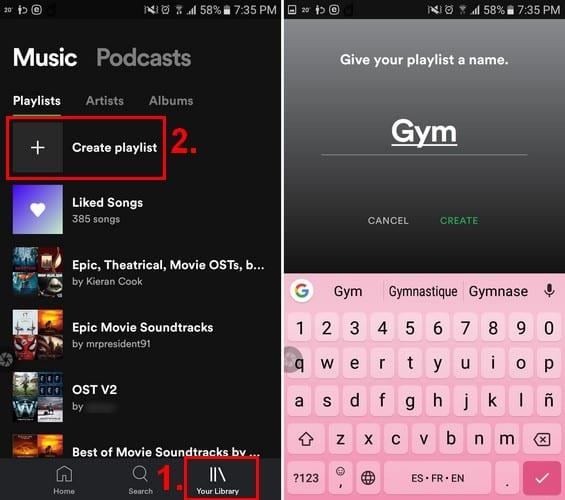
Spotify će vam dati priliku da dodate ime na popis za reprodukciju. Ako ne želite imenovati popis za reprodukciju, vidjet ćete opciju da preskočite ovaj korak. No, imenovanjem svoje liste pjesama dajete Spotifyju priliku da vam preporuči pjesme. Na primjer, svoju playlistu nazovete Happy, Spotify će vam preporučiti samo pjesme za koje misli da će vas razveseliti.
Nakon dovršetka ovih koraka, vaš popis za reprodukciju bit će prošlost i bit će vrijeme da dodate neke pjesme na vaš novostvoreni popis pjesama.
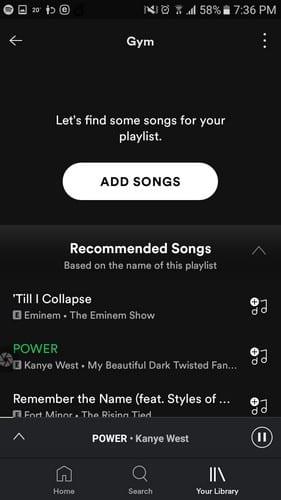
Dodirnite gumb Dodaj pjesme i Spotify će vam pokazati predložene pjesme za koje misli da biste ih mogli dodati. Ako vidite neku koja vam se sviđa, dodirnite znak plus s desne strane.
Prelaskom udesno vidjet ćete više predložene glazbe za različite žanrove. Kako biste izbjegli dodavanje pjesme koja vam se neće svidjeti, možete čuti pregled pjesme dodirom na ikonu za reprodukciju.
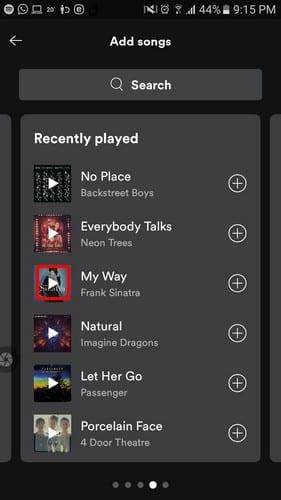
Ako ne vidite nijednu pjesmu koju želite dodati, možete koristiti traku za pretraživanje za traženje više glazbenih opcija. Imajte na umu da čim dodate pjesmu, opcije prikazane na gornjoj slici će nestati. No, ne brinite jer će vam Spotify i dalje prikazivati Preporučene pjesme odmah ispod vaše novo dodane pjesme.
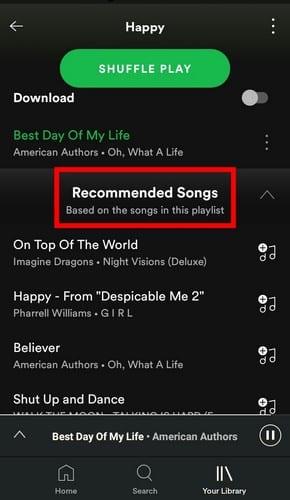
Izrada popisa za reprodukciju za Spotify na radnoj površini zahtijeva manje koraka nego na vašem Android uređaju. Čim se Spotify pokrene, opcija Create Playlist bit će na vašoj lijevoj strani.
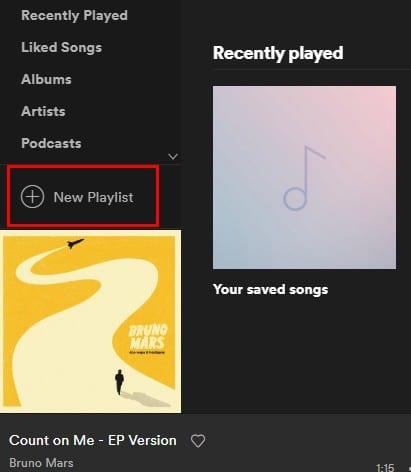
Kliknite na Novi popis za reprodukciju i dodajte sliku, naslov i opis svom novom popisu pjesama. Preporučene pjesme bit će pri dnu, a kada pronađete pjesmu koja vam se sviđa, kliknite na gumb Dodaj lijevo od naslova pjesme.
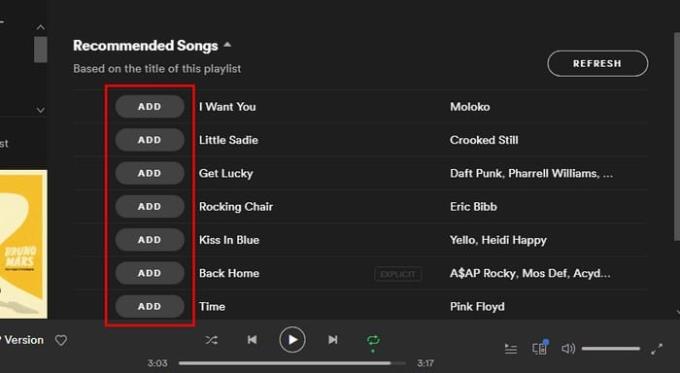
Da biste stvorili Spotify popis za reprodukciju na iOS-u, pokrenite Spotify i idite na karticu Vaša knjižnica. Bit će to treći desno na dnu. Dodirnite opciju Kreiraj popis za reprodukciju, dajte naziv svom popisu pjesama i dodirnite stvori.

Za razliku od Spotifyja u sustavu Windows, ne možete dodati sliku na svoj novi popis za reprodukciju. Naslovnica albuma prve pjesme koju dodate vjerojatno će biti slika za vaš popis pjesama. Kao i na drugim platformama, na dnu će se nalaziti Preporučene pjesme. Prijeđite prstom prema gore da biste ih pregledali i kada pronađete pjesmu koja vam se sviđa, dodirnite simbol plusa s desne strane.
Sada kada ste stvorili svoj popis za reprodukciju, vrijeme je da znate kako ga urediti ako vam je to ikada potrebno. Dodirnite tri točke u gornjem desnom kutu i odaberite opciju Uredi.
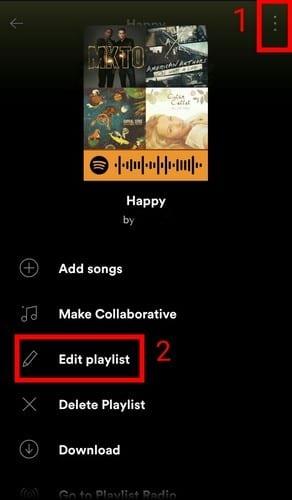
Kada uređujete svoje popise pjesama, možete učiniti stvari kao što je izmjena redoslijeda pjesama. Da biste to učinili, dodirnite tri retka s desne strane i bez puštanja povucite pjesmu na novu poziciju. Dodirom na opciju minus možete ukloniti pjesmu s popisa za reprodukciju.
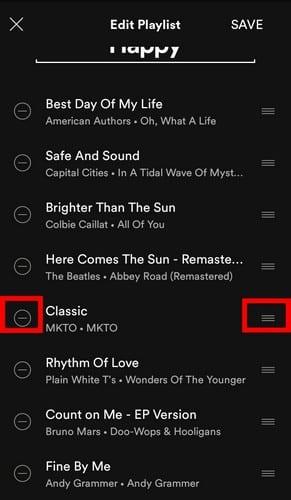
Uređivanje Spotify popisa za reprodukciju jednako je jednostavno na iOS-u. Idite na popis pjesama koji želite urediti i dodirnite tri vodoravne crte u gornjem desnom kutu. Dodirnite opciju Uredi i vidjet ćete sve pjesme koje ste dodali na popis za reprodukciju redoslijedom kojim ste ih dodali.
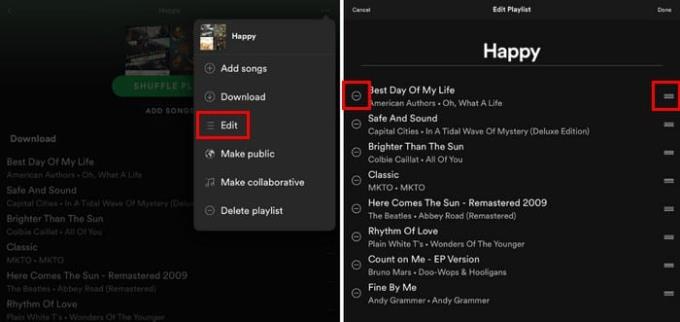
Da biste promijenili redoslijed pjesama, dodirnite i držite tri retka s desne strane i postavite pjesmu redoslijedom kojim želite da se reproducira. Da biste uklonili pjesmu s popisa pjesama, dodirnite simbol minus.
Bez obzira na platformu, na kojoj ste, stvaranje i uređivanje popisa za reprodukciju na Spotifyju jednostavan je zadatak. To je brzo i jednostavno. Koliko ćete playlista izraditi? Javite mi u komentarima ispod.
Obavezno pratite korake kako biste vidjeli povijest slušanja na Spotify za web igrač, Android i Windows aplikaciju.
Spotify može imati razne uobičajene greške, kao što su glazba ili podkasti koji se ne reproduciraju. Ovaj vodič pokazuje kako ih popraviti.
Saznajte kako isključiti aktivnost slušanja na Spotifyu kako biste sačuvali svoje glazbene preferencije privatnima i uživali u svojim sesijama. Evo kako.
Spotify može postati dosadan ako se automatski otvara svaki put kada uključite svoje računalo. Onemogućite automatsko pokretanje pomoću ovih koraka.
Trebate vidjeti koliko prostora zauzimaju Spotify pjesme? Evo koraka koje trebate slijediti za Android i Windows.
Garmin proizvodi i isporučuje jednu od najboljih nosivih GPS tehnologija. Njihove nedavne inovacije u praćenju aktivnosti i pametnom satu
Spotify je trenutno najpopularnija usluga za streaming audio pretplate na svijetu s više od 286 milijuna korisnika, što uključuje 130 milijuna
Evo mog osobnog pogleda na korištenje novopročišćenih odjeljaka Explore i Your Groove u Groove glazbi.
Ključno je imati pravu glazbu za pravu priliku. No, to se lako može ispraviti stvaranjem Spotify popisa za reprodukciju za teretanu, dom i ostalo
Spotify može biti dosadan ako se automatski otvori svaki put kada pokrenete računalo. Onemogućite automatsko pokretanje pomoću ovih koraka.
Pogledajte koje ste pjesme najviše slušali 2020. uz Spotify Wrapped. Poslušajte pjesme koje smatrate najboljima godine.
Pametni zvučnik Alexa Amazon Echo dobro se integrira s nekoliko glazbenih usluga, uključujući iznimno popularni Spotify. Obično se Alexa okreće Amazon Music vodiču za integraciju Spotify glazbe u Alexa Amazon Echo.
Uklonite nered s popisa za reprodukciju sa svog Spotify računa. Spojite onoliko popisa za reprodukciju koliko želite da ostanete organizirani.
Otkrijte kako možete ponavljati pjesmu na Spotifyu iznova i iznova. Slušajte svoju omiljenu pjesmu bez pritiskanja gumba za ponavljanje.
Saznajte kako smanjiti potrošnju mobilnih podataka kada koristite Spotify za slušanje glazbe.
Za one roditelje s djecom koji žele da njihova djeca mogu uživati u glazbi Spotifysa na siguran način, postoji uzbudljiva nova opcija: Spotify Kids.
Još u listopadu 2019. Spotify je objavio Canvas. Canvas je nova značajka koja umjetnicima omogućuje učitavanje videozapisa u petlji od tri do osam sekundi. Ovi video zapisi,
Spotify jasno daje do znanja da se korisničko ime koristi za vašu identifikaciju. Stoga, nakon što ga stvorite kada se prijavite, nema načina da ga promijenite, zaglavili ste. Ne sviđa vam se vaše trenutno korisničko ime za Spotify? Možete ga promijeniti pomoću ovdje navedenih koraka.
Samo slušanje glazbe na Spotifyju može biti opuštajuće. Nemate nikoga tko bi vas gnjavio kad je pjesma u svom najboljem dijelu. No, ponekad uživajte u slušanju glazbe s grupom prijatelja koristeći Spotify. Samo slijedite ove korake.
Jeste li ikada izbrisali nešto što niste namjeravali? Naravno da jesi, i kakvo je olakšanje bilo kad si ga vratio, zar ne? Svaka aplikacija ima svoju obradu
Nakon što rootate svoj Android telefon, imate potpuni pristup sustavu i možete pokretati mnoge vrste aplikacija koje zahtijevaju root pristup.
Tipke na vašem Android telefonu ne služe samo za podešavanje glasnoće ili buđenje zaslona. Uz nekoliko jednostavnih podešavanja, mogu postati prečaci za brzo fotografiranje, preskakanje pjesama, pokretanje aplikacija ili čak aktiviranje značajki za hitne slučajeve.
Ako ste ostavili laptop na poslu i imate hitan izvještaj koji trebate poslati šefu, što biste trebali učiniti? Upotrijebiti svoj pametni telefon. Još sofisticiranije, pretvorite svoj telefon u računalo kako biste lakše obavljali više zadataka istovremeno.
Android 16 ima widgete za zaključani zaslon koje vam omogućuju promjenu zaključanog zaslona po želji, što ga čini mnogo korisnijim.
Android način rada Slika u slici pomoći će vam da smanjite videozapis i gledate ga u načinu rada slika u slici, gledajući videozapis u drugom sučelju kako biste mogli raditi i druge stvari.
Uređivanje videa na Androidu postat će jednostavno zahvaljujući najboljim aplikacijama i softveru za uređivanje videa koje navodimo u ovom članku. Pobrinite se da ćete imati prekrasne, čarobne i elegantne fotografije za dijeljenje s prijateljima na Facebooku ili Instagramu.
Android Debug Bridge (ADB) je moćan i svestran alat koji vam omogućuje mnoge stvari poput pronalaženja logova, instaliranja i deinstaliranja aplikacija, prijenosa datoteka, rootanja i flashanja prilagođenih ROM-ova te stvaranja sigurnosnih kopija uređaja.
S aplikacijama s automatskim klikom. Nećete morati puno raditi prilikom igranja igara, korištenja aplikacija ili zadataka dostupnih na uređaju.
Iako ne postoji čarobno rješenje, male promjene u načinu punjenja, korištenja i pohranjivanja uređaja mogu uvelike usporiti trošenje baterije.
Telefon koji mnogi ljudi trenutno vole je OnePlus 13, jer osim vrhunskog hardvera, posjeduje i značajku koja postoji već desetljećima: infracrveni senzor (IR Blaster).



























